WINCC 8.1软件简介
WINCC 8.1是Siemens公司生产的工业控制组态软件,主要功能是使用多种协议,主要是西门子自己的和现场控制设备,主要是PLC,数字调节器等交换数据,将产生重要的数据的网站,例如如液位,温度,浓度,压力等,通过屏幕显示在计算机屏幕操作者检查和操作上。
WINCC 8.1软件安装包下载
[软件名称]:WINCC 8.1[软件大小]:6.65G[软件语言]:中文简体[安装环境]:Win7及以上版本
![[aru_36]](https://www.a.zqres.com/wp-content/themes/dragon/assets/images/smilies/aru/36.png) 建议电脑配置为16G内存以上,C盘剩余空间至少50G,显卡20系以上,Cpu i5以上
建议电脑配置为16G内存以上,C盘剩余空间至少50G,显卡20系以上,Cpu i5以上WINCC 8.1安装教程
1、下载WINCC 8.1软件安装包到电脑上,右键选择【解压到WINCC 8.1\】 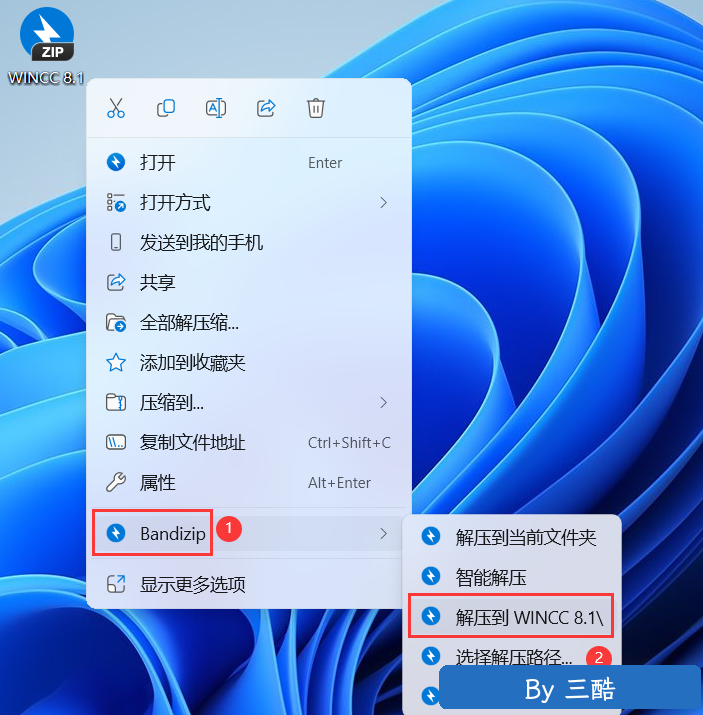 2、右键【打开】解压后的文件夹
2、右键【打开】解压后的文件夹 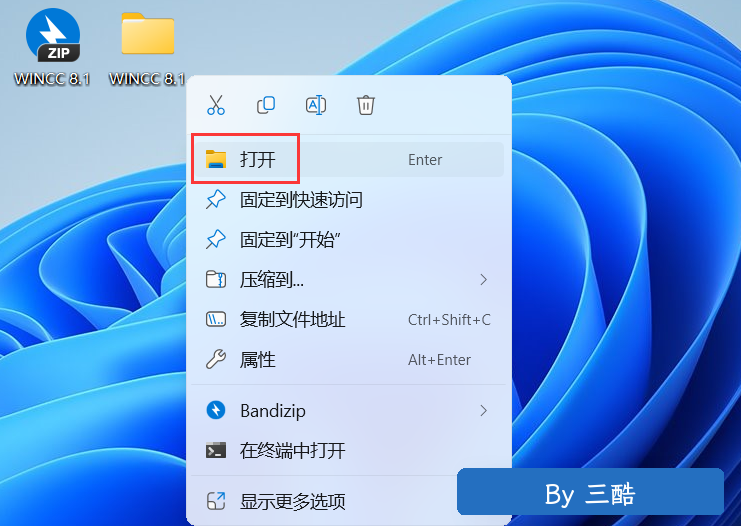 3、找到【解除重启提示批处理】文件,右键选择【以管理员身份运行】它
3、找到【解除重启提示批处理】文件,右键选择【以管理员身份运行】它 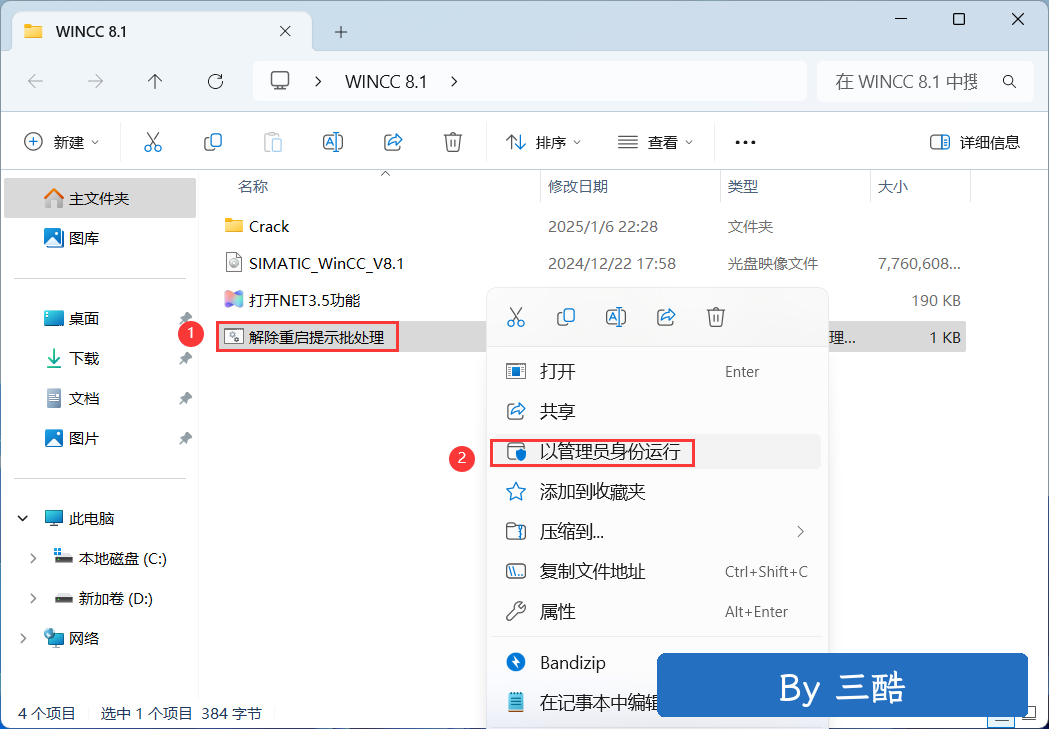 4、点击右上角【关闭按钮】
4、点击右上角【关闭按钮】 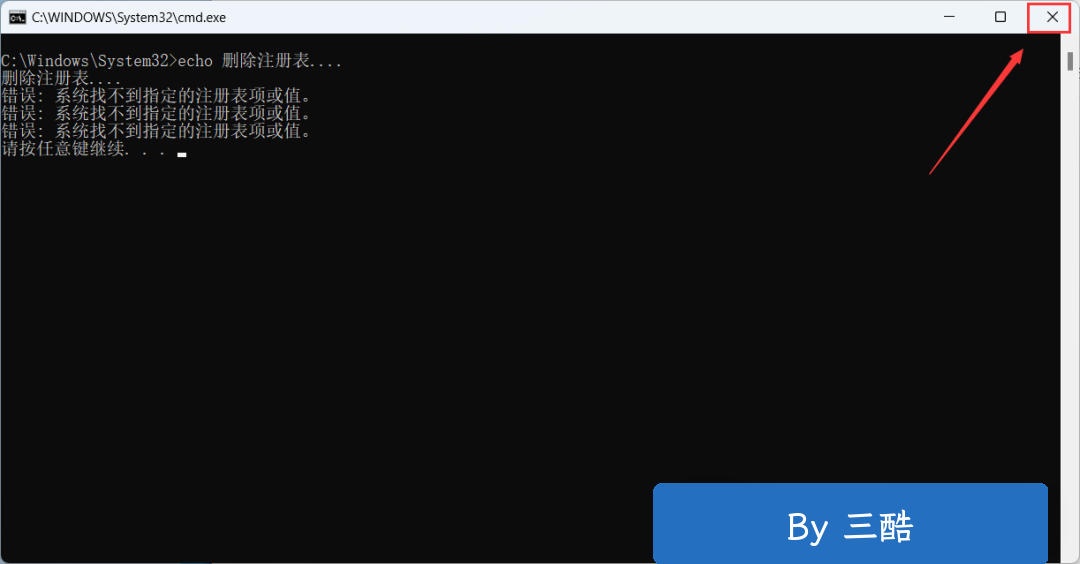 5、找到【SIMATIC_WinCC_V8.1】文件,右键点击【装载】
5、找到【SIMATIC_WinCC_V8.1】文件,右键点击【装载】 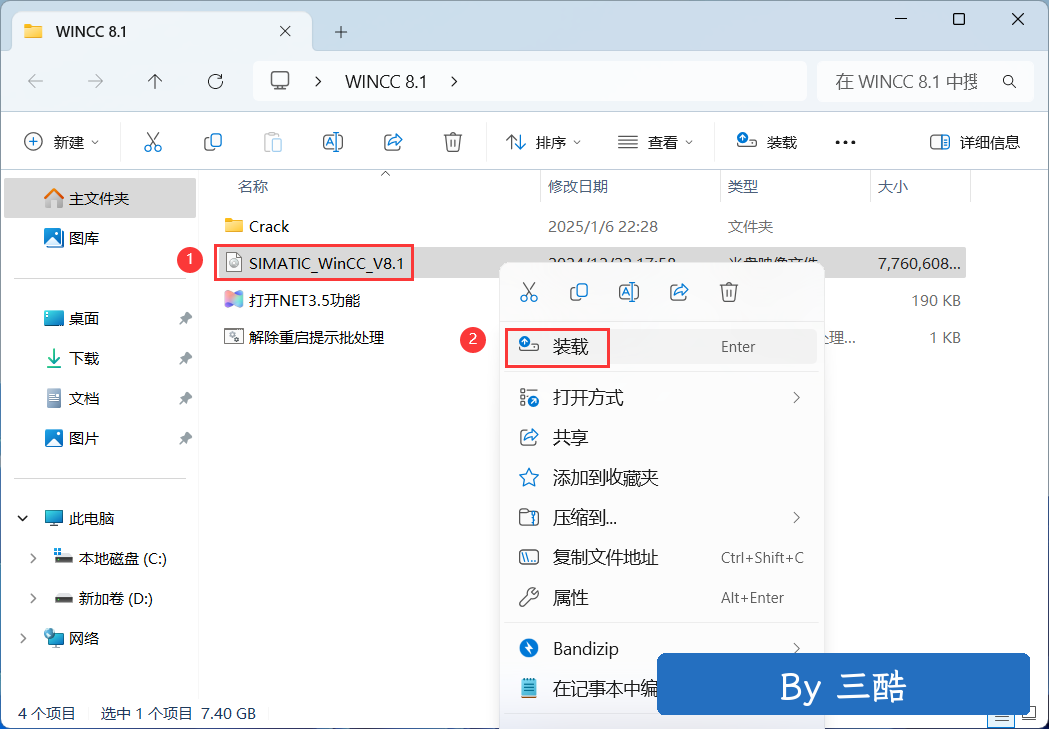 6、找到【Setup】应用程序,右键选择【以管理员身份运行】它
6、找到【Setup】应用程序,右键选择【以管理员身份运行】它 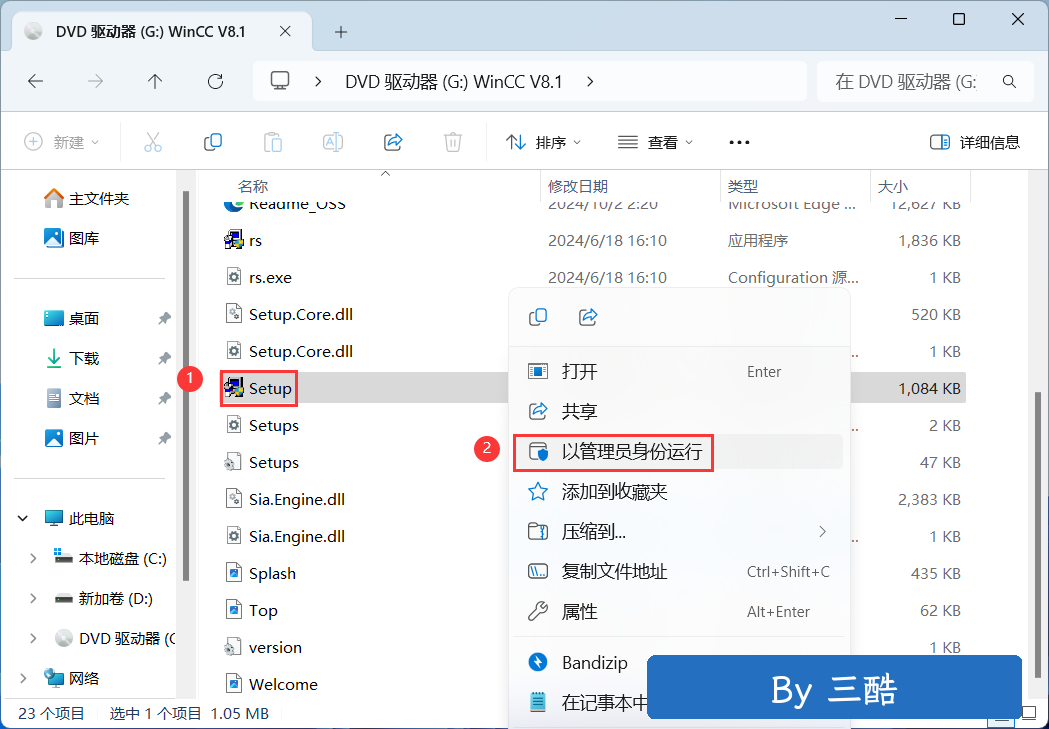 7、点击【下一步】
7、点击【下一步】 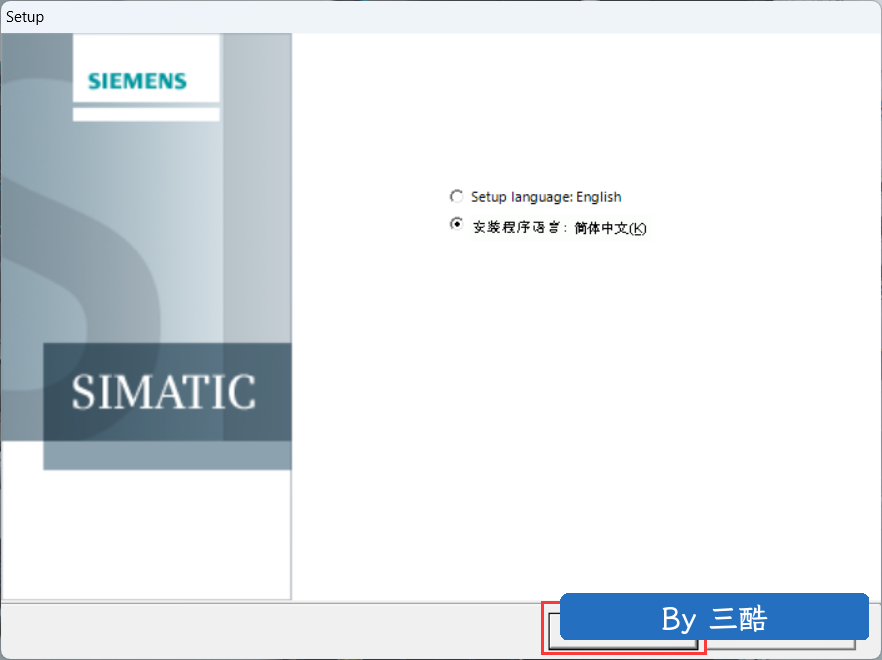 8、点击【下一步】
8、点击【下一步】 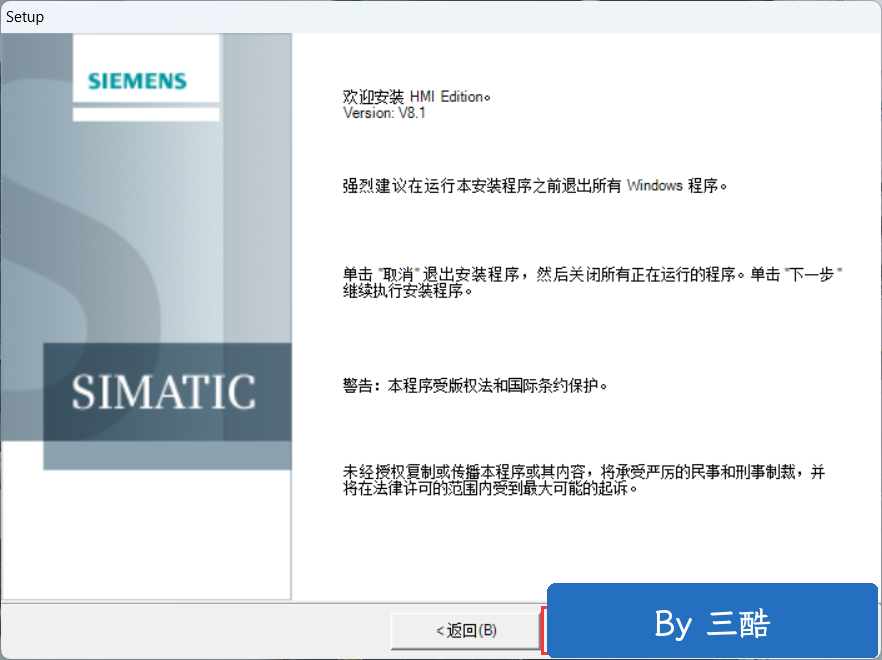 9、点击【下一步】
9、点击【下一步】 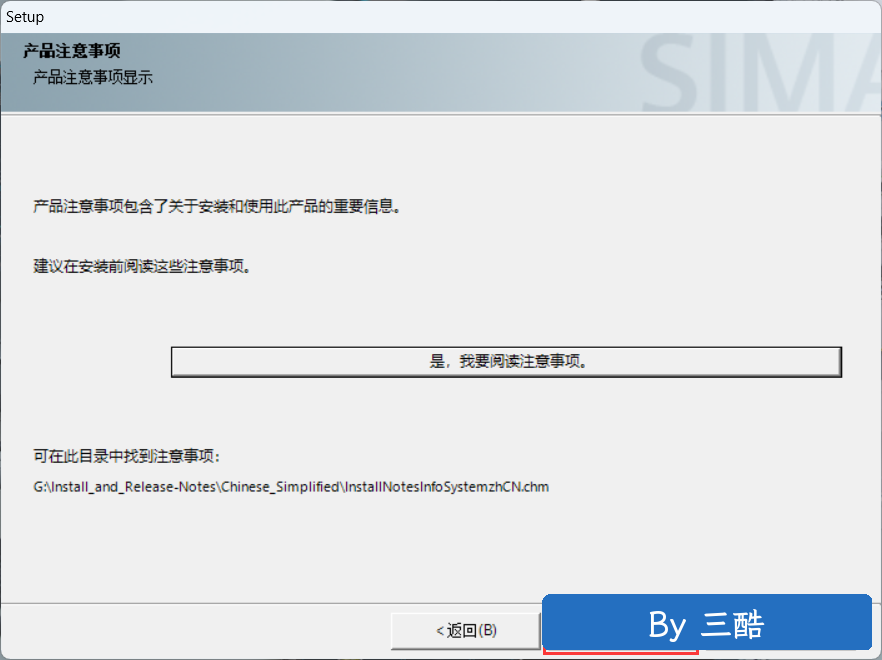 10、勾选【我接受】,再点击【下一步】
10、勾选【我接受】,再点击【下一步】  11、点击【下一步】
11、点击【下一步】 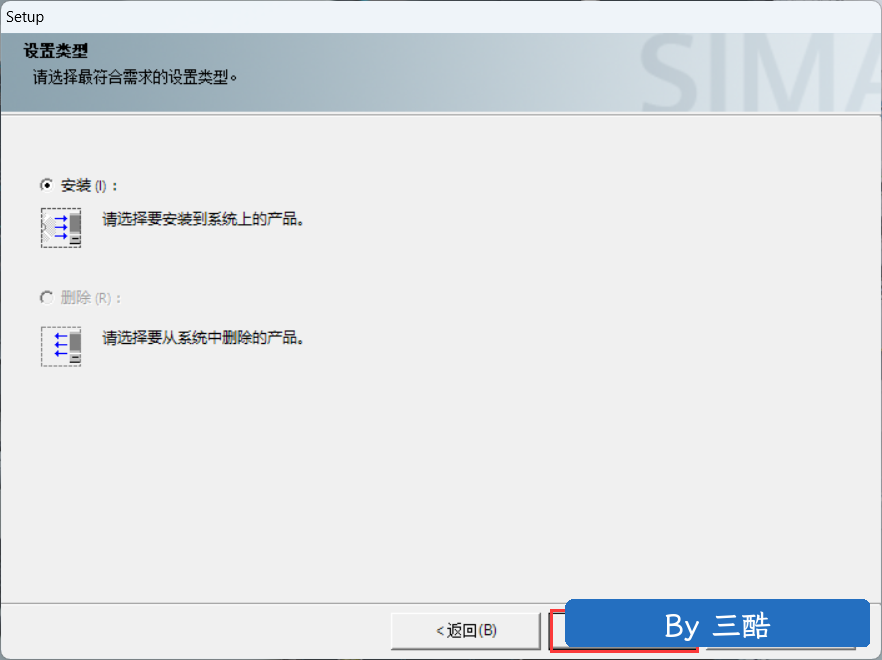 12、点击【下一步】
12、点击【下一步】 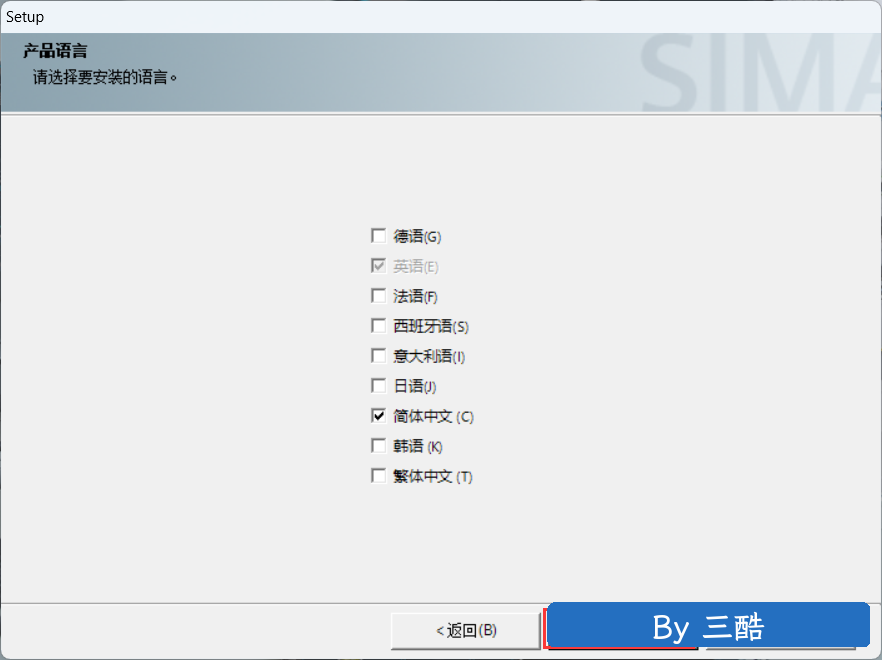 13、软件默认安装在C盘,可自定义更改软件安装位置,这里小编选择安装在D盘;点击【下一步】
13、软件默认安装在C盘,可自定义更改软件安装位置,这里小编选择安装在D盘;点击【下一步】 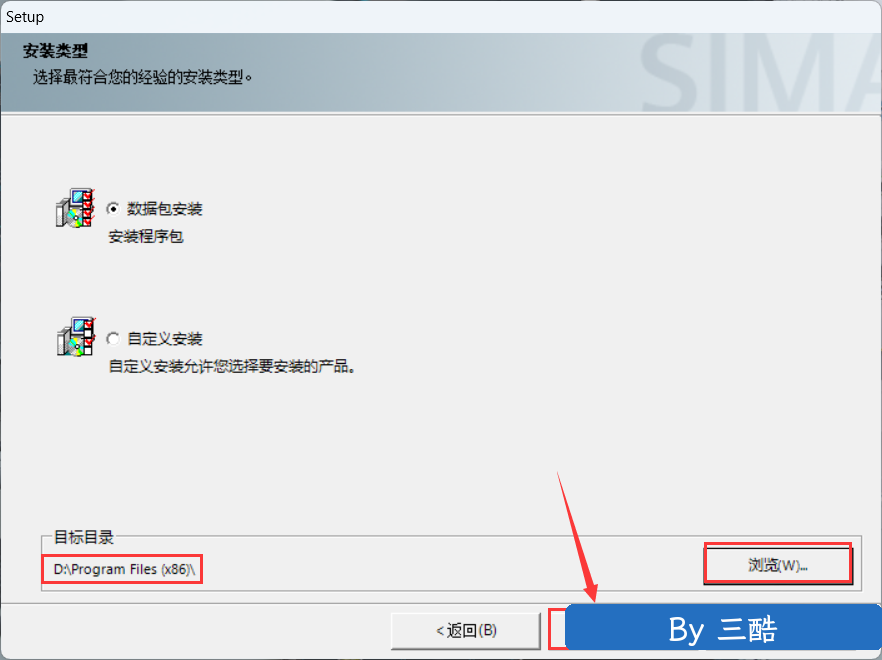 14、勾选【WinCC Installation】,再点击【下一步】
14、勾选【WinCC Installation】,再点击【下一步】 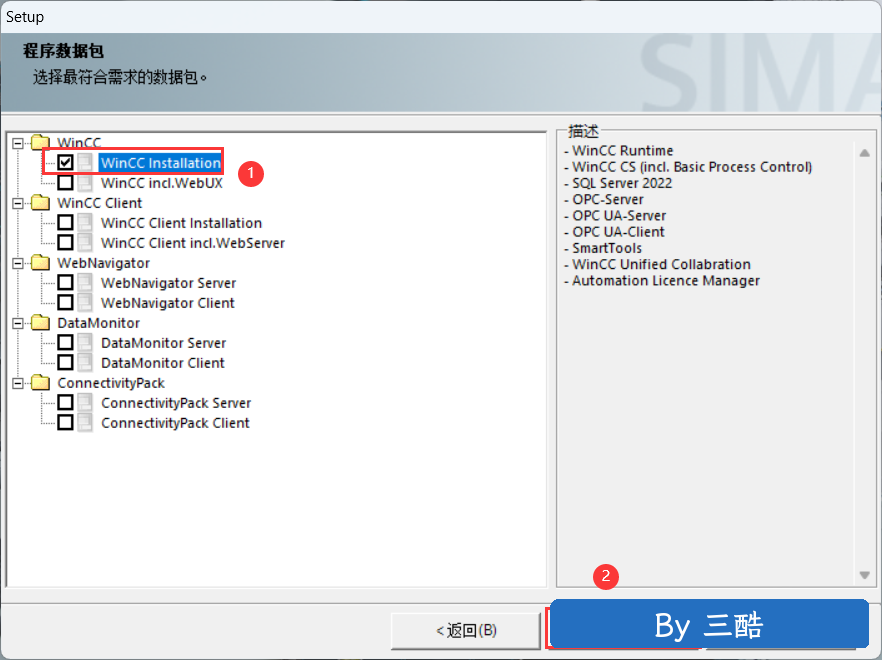 15、点击【下一步】
15、点击【下一步】 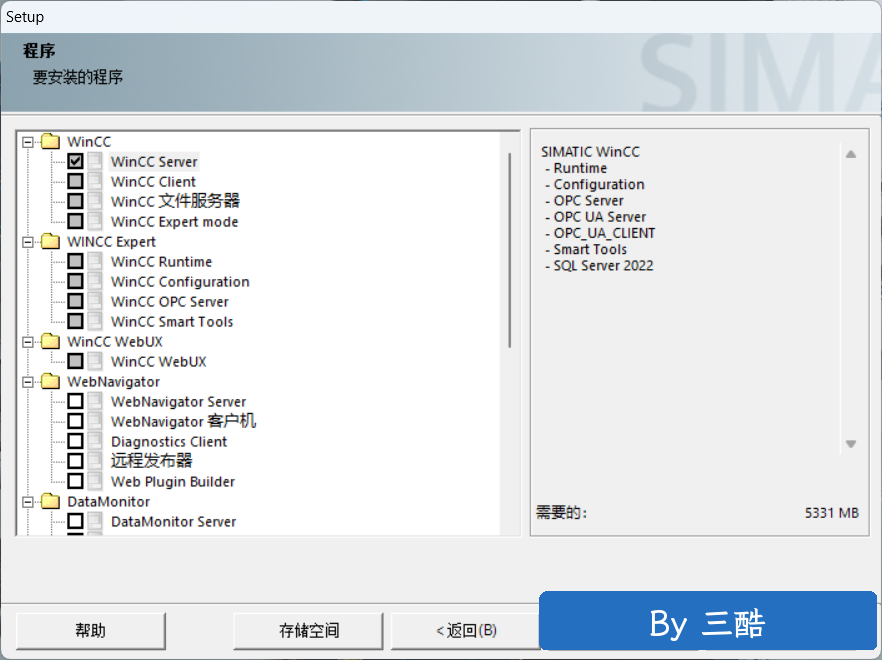 16、勾选【我接受】,再点击【下一步】
16、勾选【我接受】,再点击【下一步】 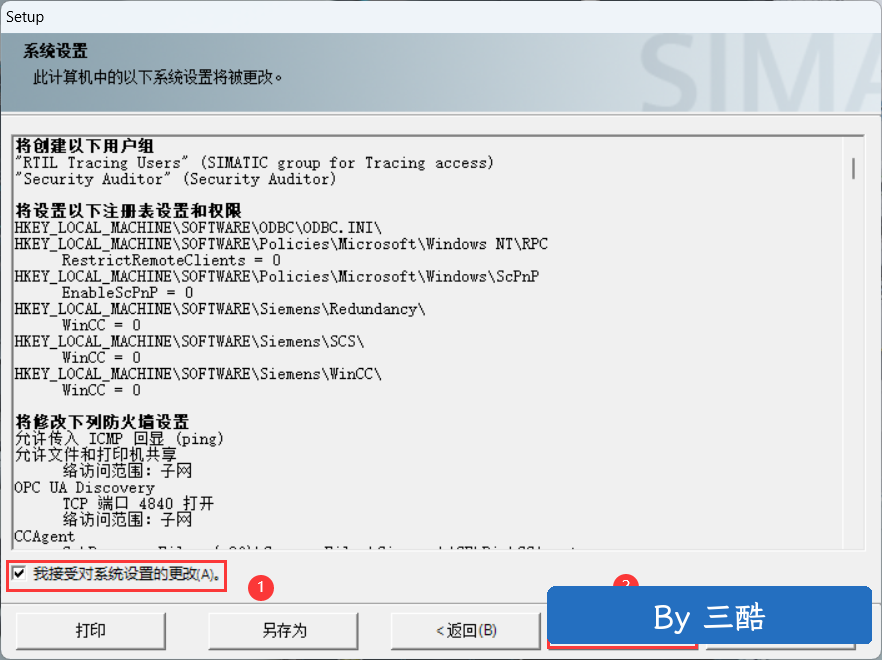 17、点击【安装】
17、点击【安装】 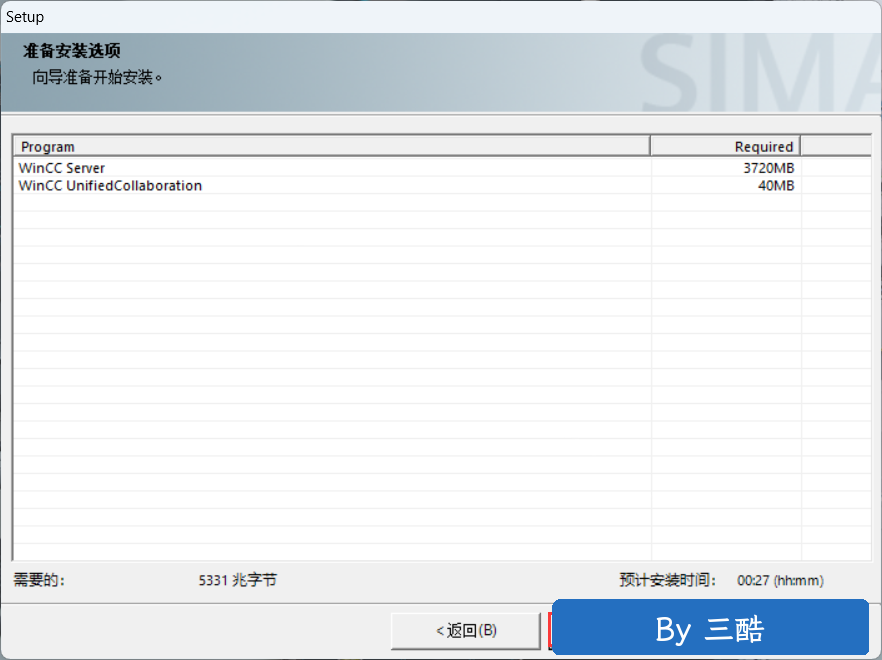 18、软件安装中,稍等片刻
18、软件安装中,稍等片刻 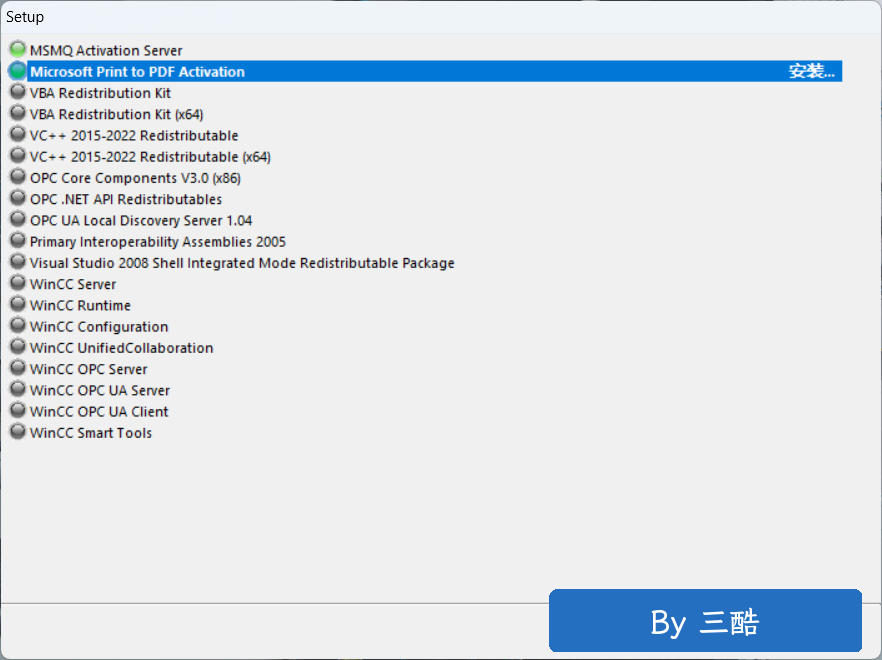 19、勾选【否…】,再点击【完成】
19、勾选【否…】,再点击【完成】 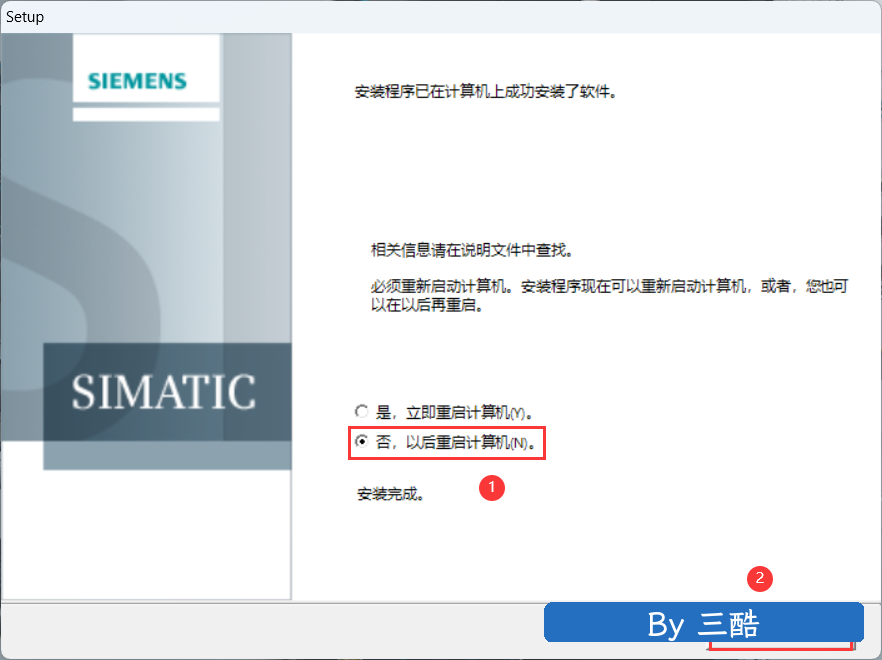 20、回到WINCC 8.1文件夹,找到【Crack】文件夹,右键【打开】它
20、回到WINCC 8.1文件夹,找到【Crack】文件夹,右键【打开】它 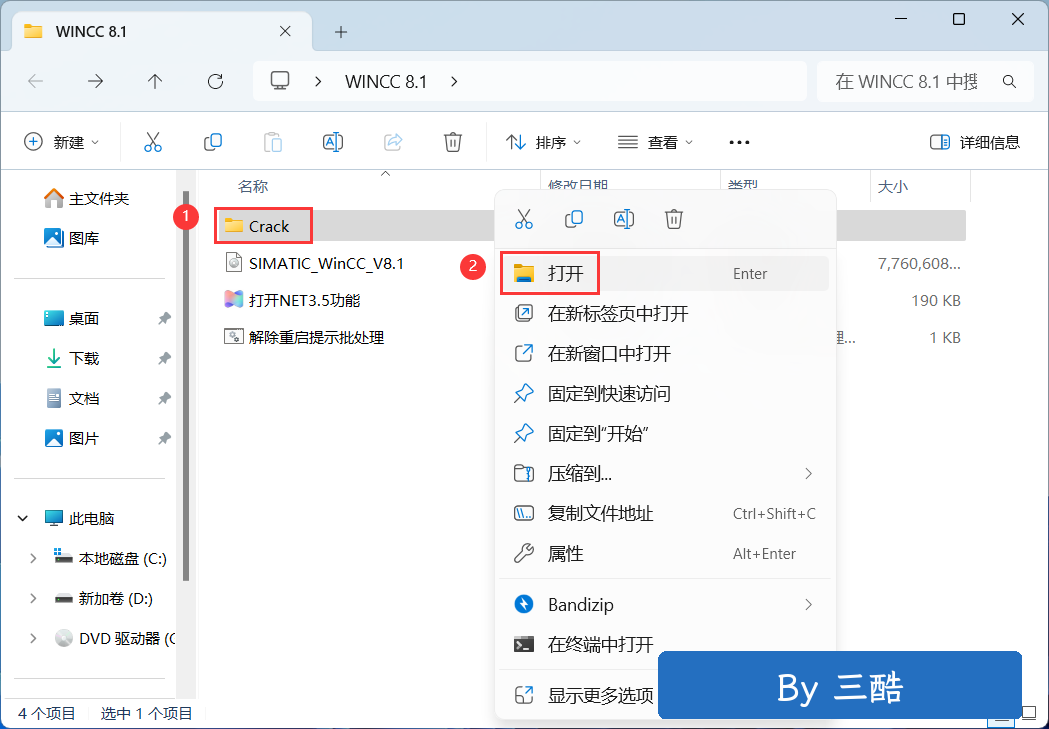 21、找到【CCLicenseService和谐补丁】程序,右键点击【复制按钮】
21、找到【CCLicenseService和谐补丁】程序,右键点击【复制按钮】 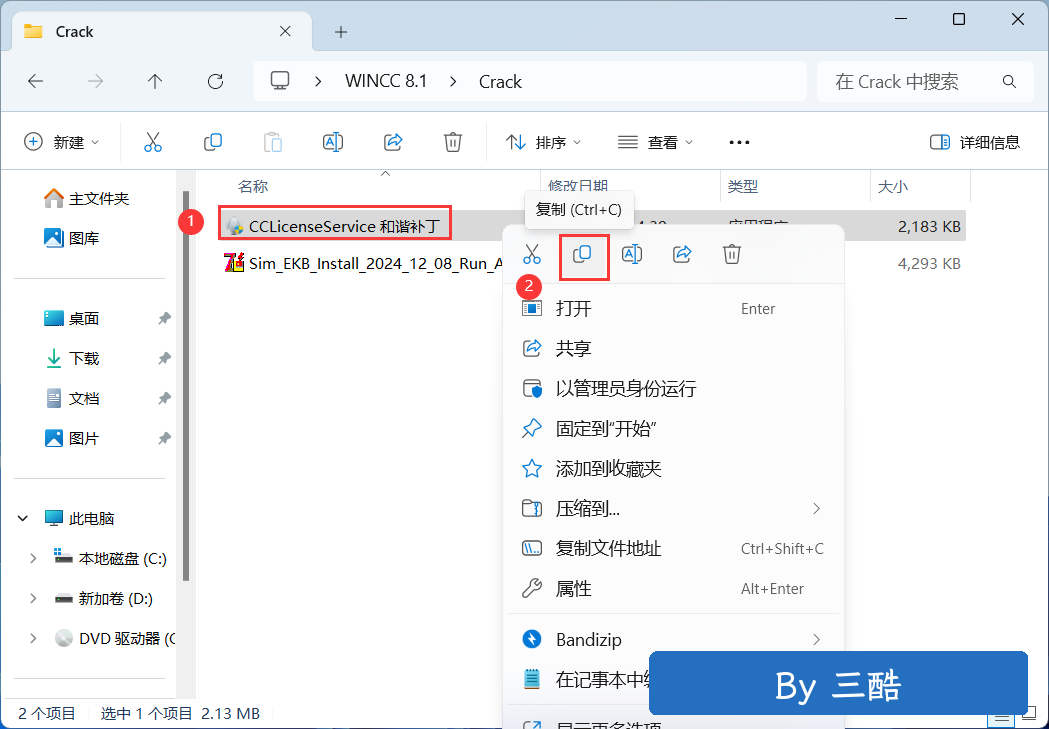 22、打开路径:C:\Program Files (x86)\Common Files\Siemens\Bin,再右键文件夹的空白处,点击【粘贴按钮】
22、打开路径:C:\Program Files (x86)\Common Files\Siemens\Bin,再右键文件夹的空白处,点击【粘贴按钮】 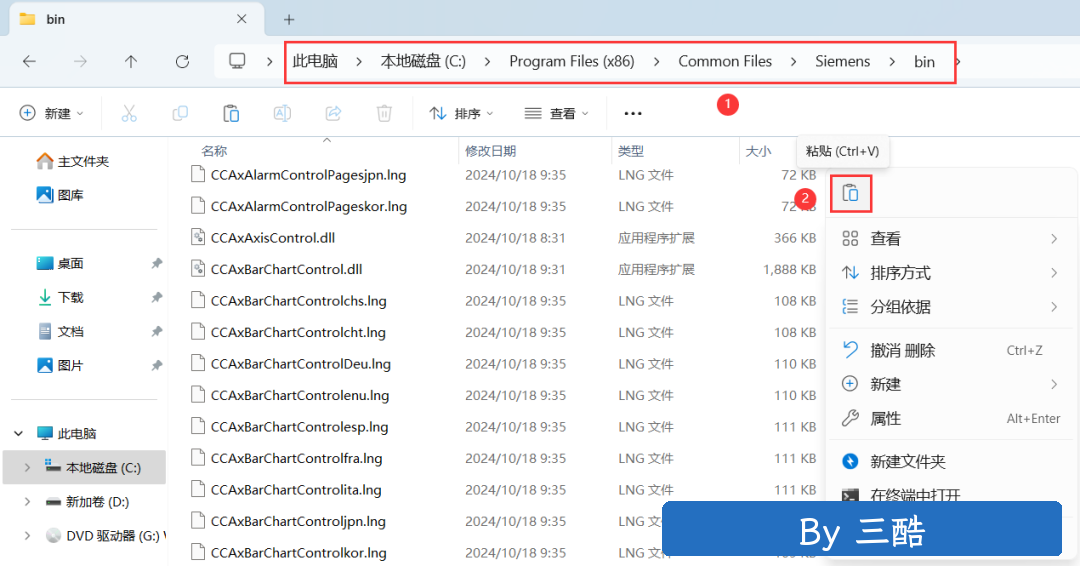 23、点击【继续】
23、点击【继续】 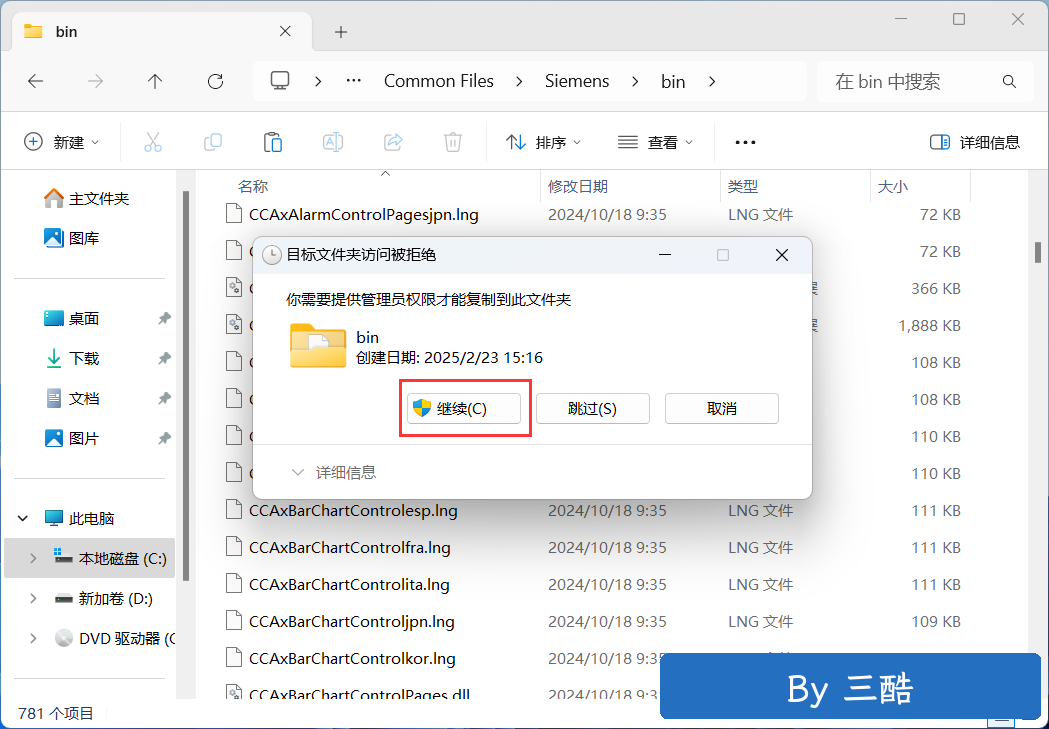 24、找到粘贴的【CCLicenseService和谐补丁】程序,右键选择【以管理员身份运行】它
24、找到粘贴的【CCLicenseService和谐补丁】程序,右键选择【以管理员身份运行】它 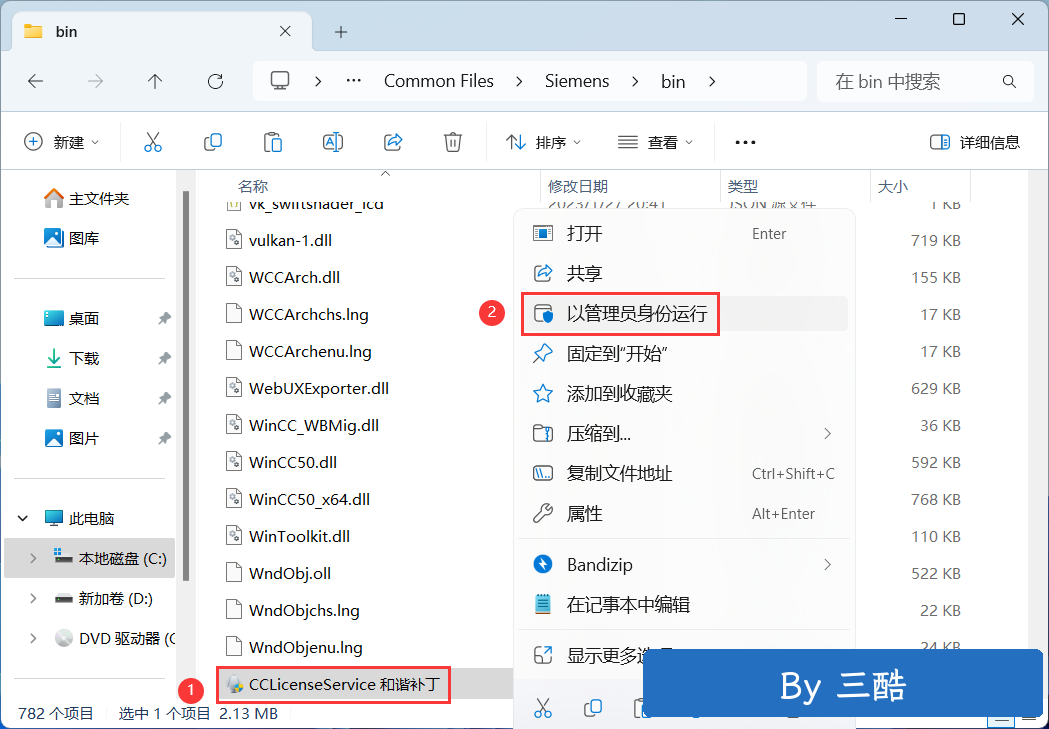 25、点击【执行补丁】
25、点击【执行补丁】  26、点击【确定】,再点击右上角【关闭按钮】
26、点击【确定】,再点击右上角【关闭按钮】 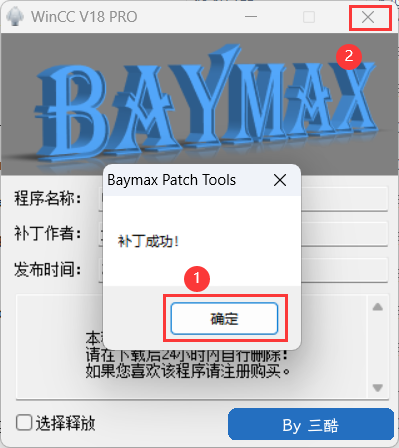 27、回到Crack文件夹,找到【Sim_EKB_Install…】程序,右键选择【以管理员身份运行】它
27、回到Crack文件夹,找到【Sim_EKB_Install…】程序,右键选择【以管理员身份运行】它 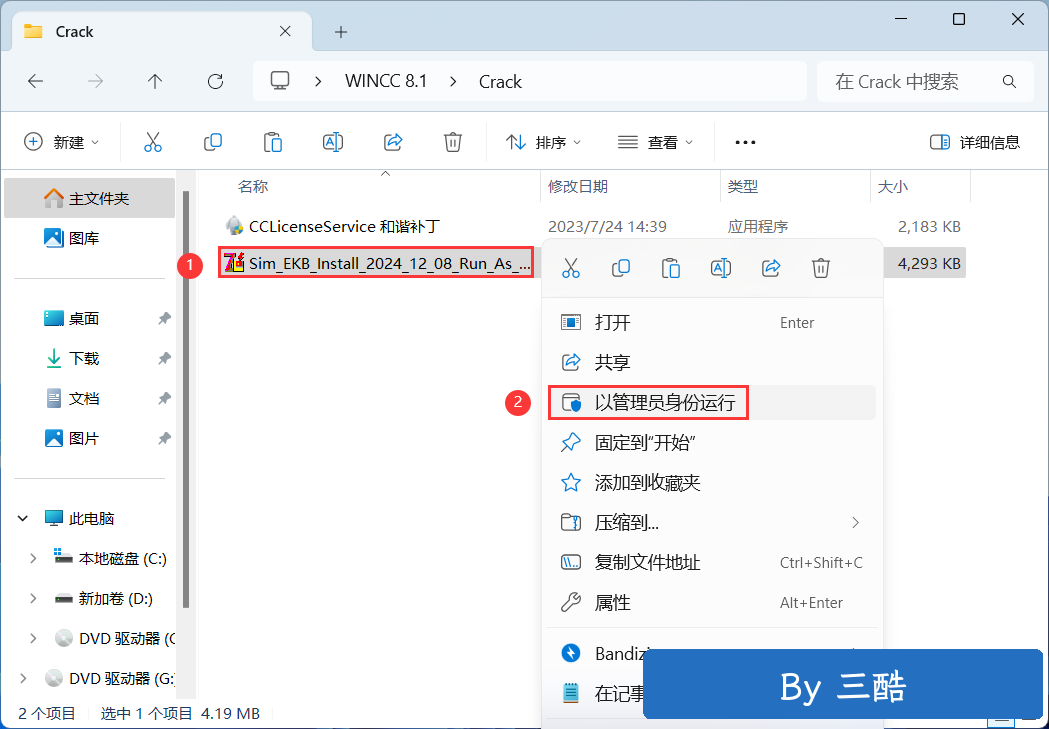 28、依次双击左侧的【WinCC】、【WinCC v8.1(2024)】、【WinCC v8.1 Basis】,勾选全部【短名称】,再点击【安装长密钥】
28、依次双击左侧的【WinCC】、【WinCC v8.1(2024)】、【WinCC v8.1 Basis】,勾选全部【短名称】,再点击【安装长密钥】 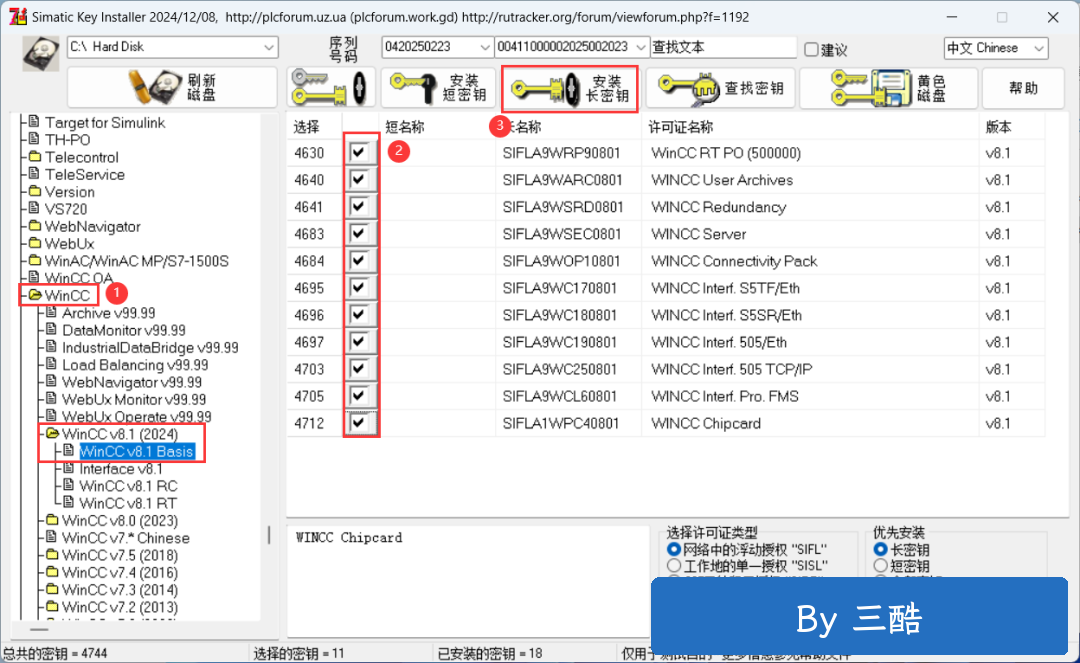 29、安装长密钥结束状态界面
29、安装长密钥结束状态界面 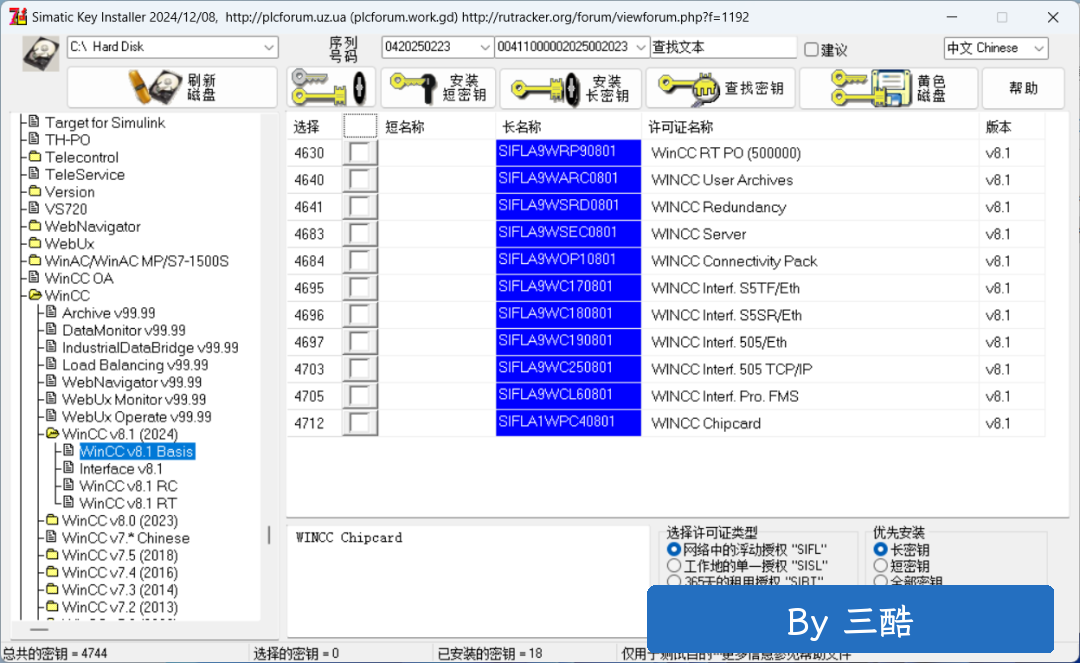 30、点击【Interface v8.1】,勾选全部【短名称】,再点击【安装长密钥】
30、点击【Interface v8.1】,勾选全部【短名称】,再点击【安装长密钥】 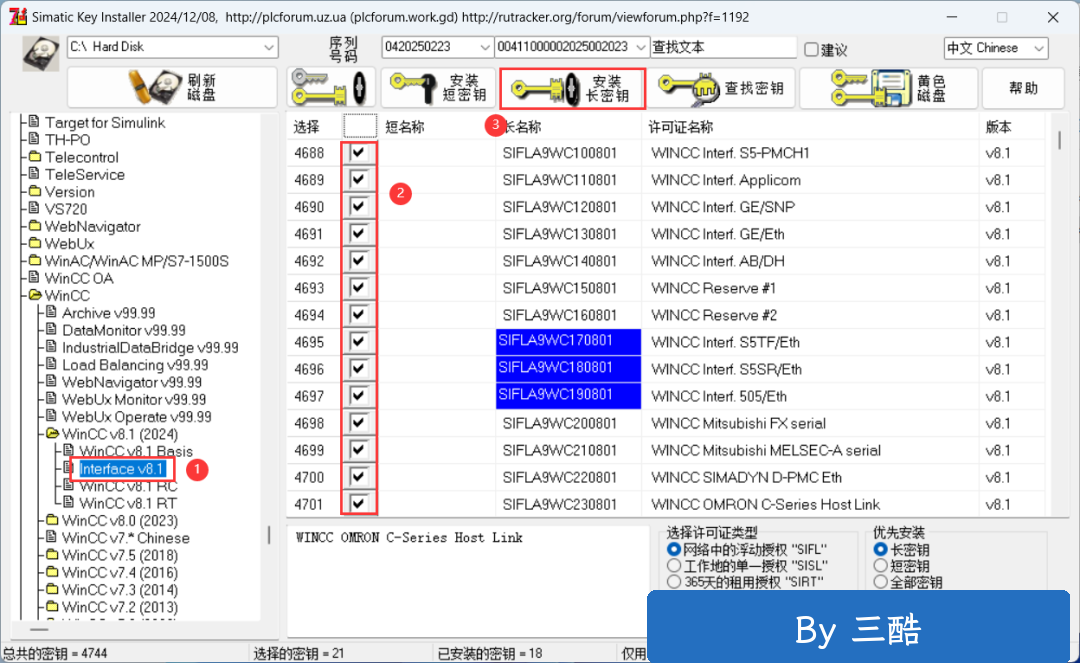 31、点击【All】
31、点击【All】 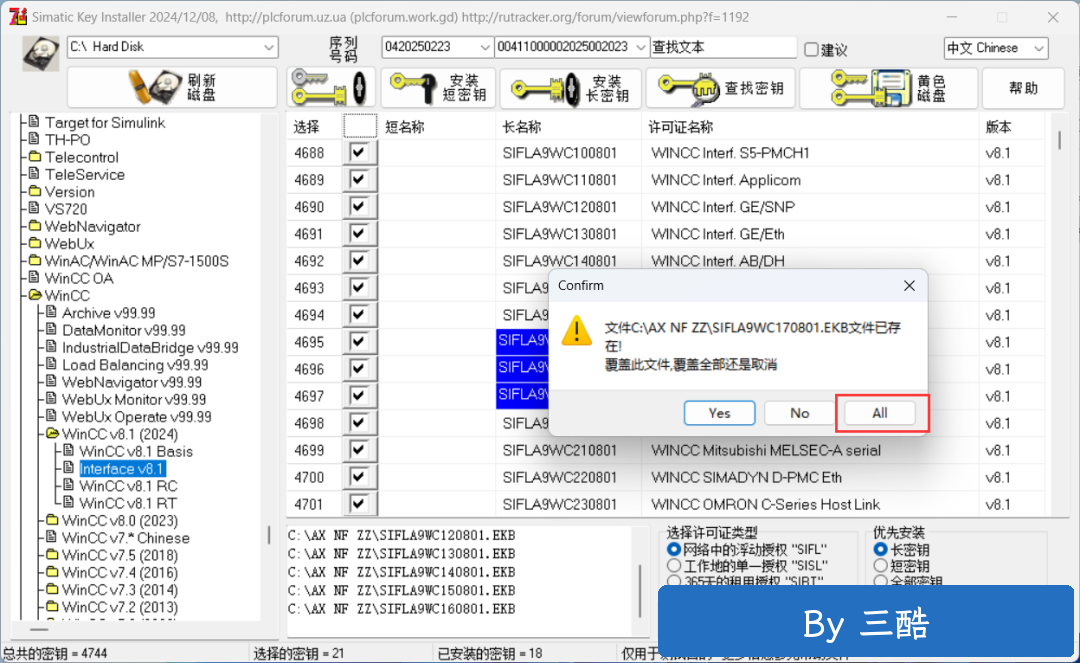 32、点击【WinCC v8.1(2024)】,勾选【4630】短名称,再点击【安装长密钥】
32、点击【WinCC v8.1(2024)】,勾选【4630】短名称,再点击【安装长密钥】 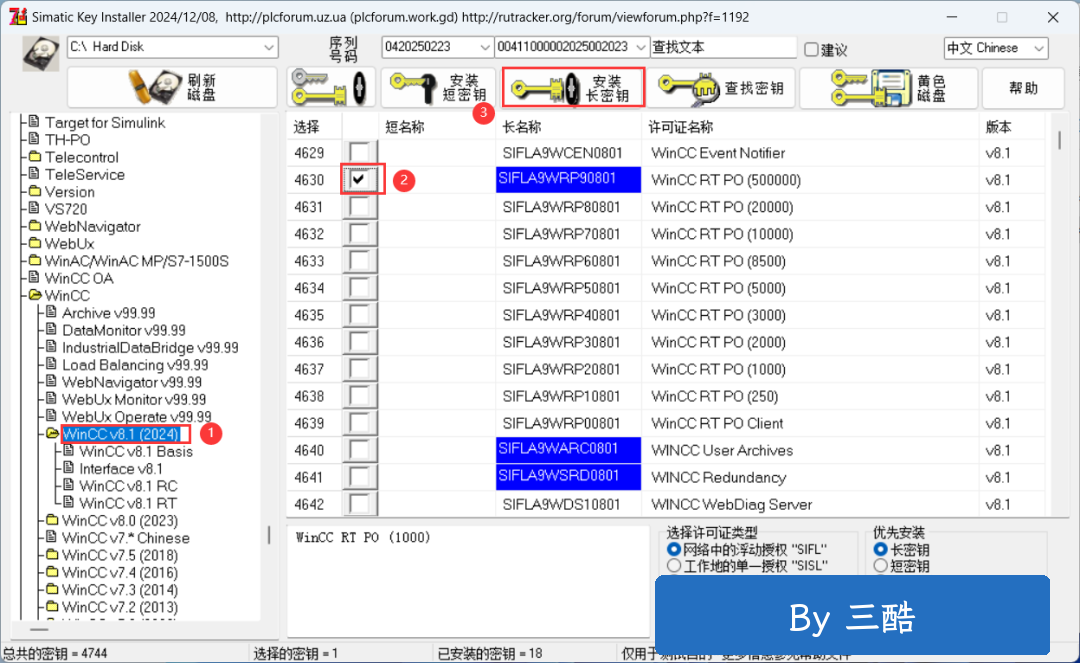 33、点击右上角【关闭按钮】
33、点击右上角【关闭按钮】 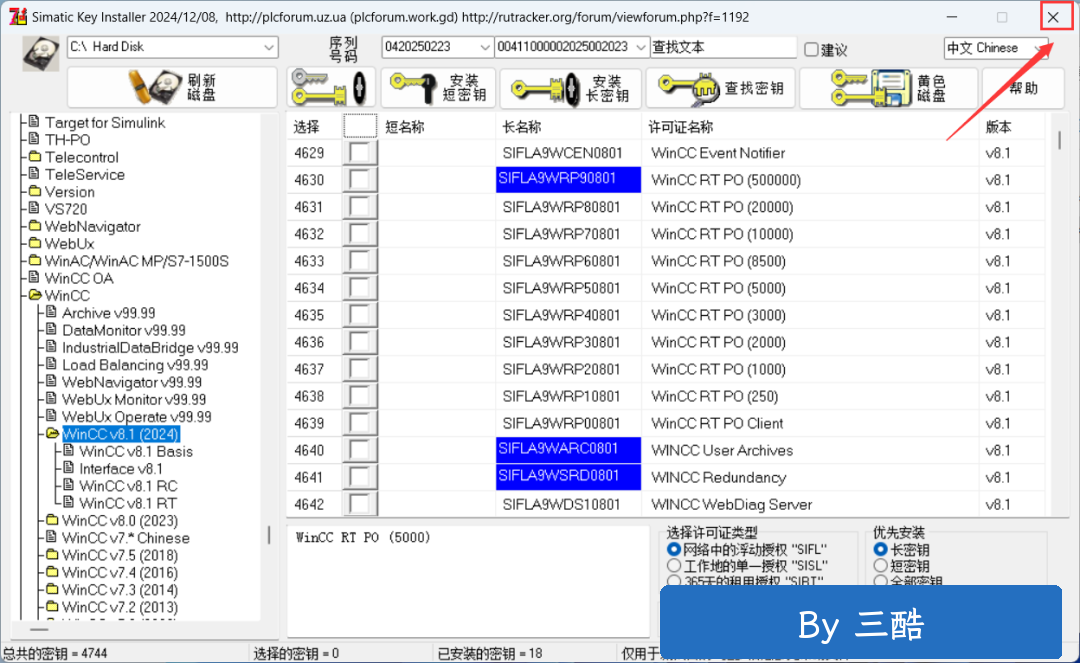 34、重启电脑,回到桌面,右键桌面上的【SIMATIC WINCC 8.1软件图标】,点击【打开】
34、重启电脑,回到桌面,右键桌面上的【SIMATIC WINCC 8.1软件图标】,点击【打开】 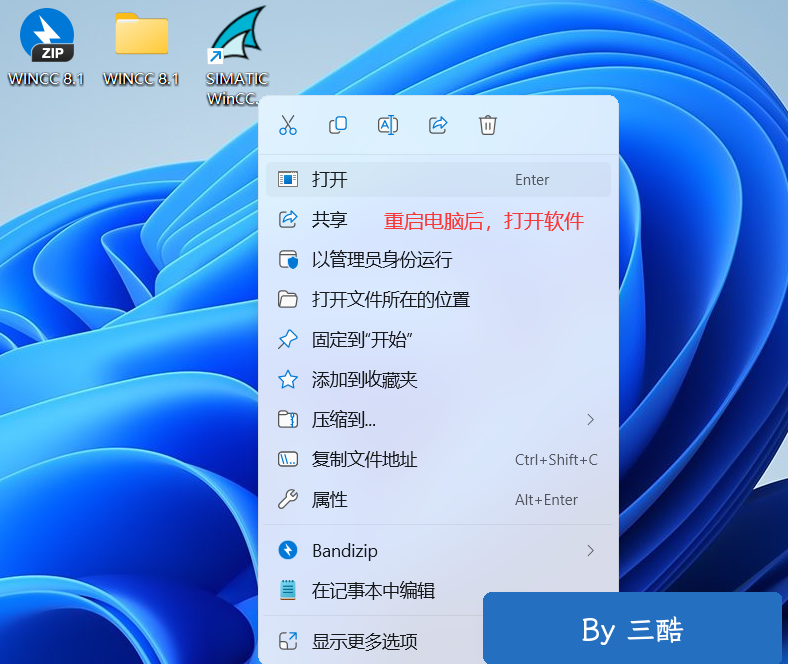 35、软件打开成功,运行界面如下:
35、软件打开成功,运行界面如下: 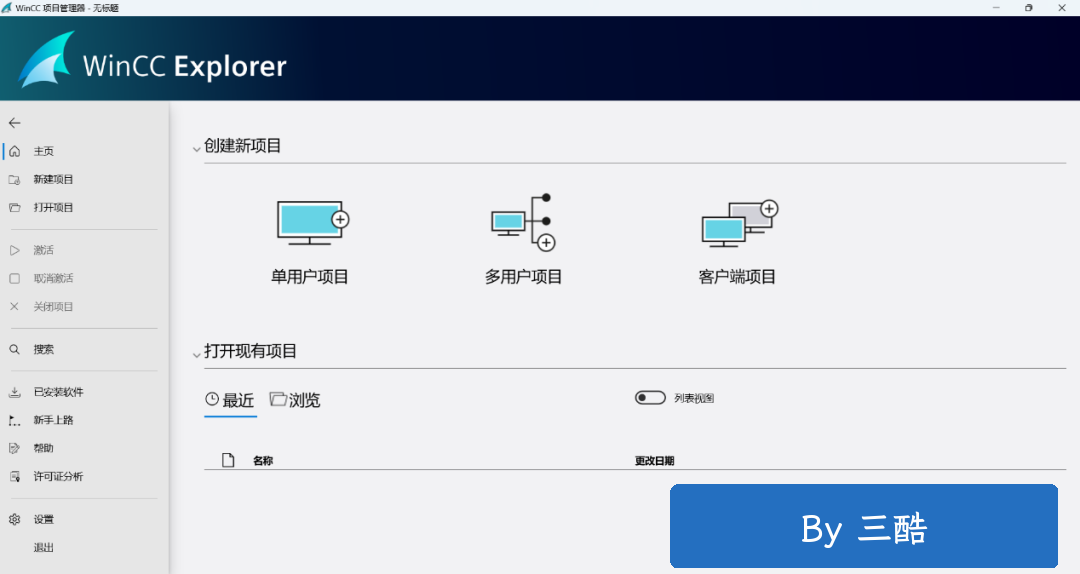 36、以上就是WINCC 8.1软件安装的全过程,要是对你有帮助的话,请为小编点个赞!
36、以上就是WINCC 8.1软件安装的全过程,要是对你有帮助的话,请为小编点个赞!
还没有人赞赏,快来当第一个赞赏的人吧!
- 9.9¥
- 19.9¥
- 29.9¥
- 69¥
- 81¥
2.我们的所有资料均来自网络和网友提供,更优质的服务及其他用途请联系官网;
3.本站资料不拥有所有权,所有权归版权方所有;本站只收取整理和技术服务费用;
4.请下载后24小时内删除,勿将下载的资料、教程用于商业用途,因此造成的任何责任与本站无关;
5.如无意中侵犯了您的权益,请及时联系我们将予以删除
根据二○○二年一月一日《计算机软件保护条例》规定:
为了学习和研究软件内含的设计思想和原理,通过安装、显示、传输或者存储软件等方式使用软件的,
可以不经软件著作权人许可,不向其支付报酬!鉴于此,也希望大家按此说明研究学习软件!谢谢